【パワーポイント】文字に動きを!アニメーションの使い方

この文字の登場に、アニメーションを付けられないかなぁ?

おっし、文字にアニメーションを設定してみようぜ。
- アニメーションを付けるには「アニメーションタブ」→「その他」
- 文字のアニメーションには「開始」「強調」「終了」がある
- 1文字ずつアニメーションさせたいなら「アニメーションタブ」→「効果のその他のオプションを表示」→テキストの動作を「文字単位で表示」
【パワーポイント】文字にアニメーションを設定する方法
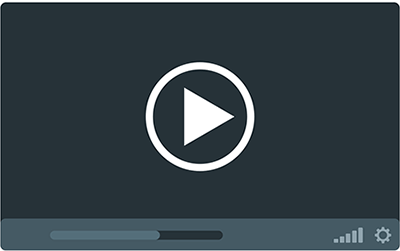
アニメーションはスライドやグラフなどだけでなく、文字にも付けられます。
アニメーションを付けると注目させたり、理解を助けたりできるので、効果的なプレゼンテーションができますよ!
文字にアニメーションを設定する
ステップ1
アニメーションを付けたいテキストをクリックします。
周りにバウンディングボックス(白い丸)が出ていればOKです。
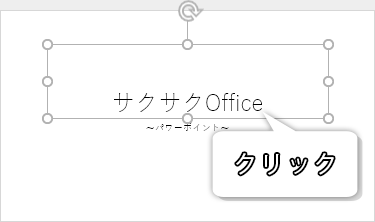
ステップ2
「アニメーションタブ」→アニメーションのところにある「その他(▼の上に横棒があるアイコン)」をクリックしてください。
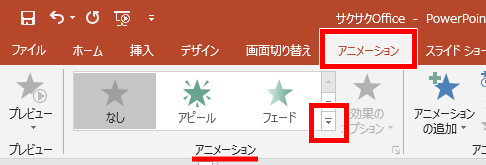
ステップ3
何か色々出てきましたね(笑)
この中から設定したいアニメーションをクリックすれば、完了です。
文字が出現するのと同時にアニメーションを再生させたいので、今回は開始の中にあるターンを選んでみます。
文字が回転するアニメーションですね。
ちなみに、緑、黄色、赤と色分けされていますが、これはアニメーションのタイミングを表しています。
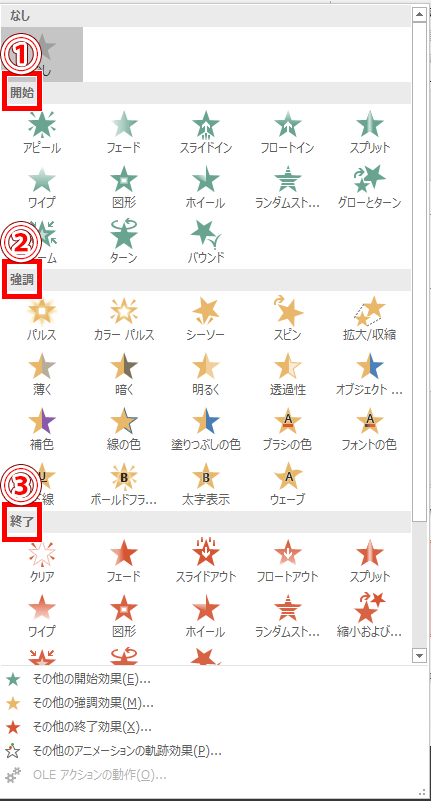

それぞれのタイミングは、こうだぜ。
| 1.開始(緑) | テキストが出現したときに発動するアニメーション |
| 2.強調(黄) | クリックしたタイミングで発動するアニメーション |
| 3.終了(赤) | テキストが消えるときに発動するアニメーション |
完了!
無事、文字に回転のアニメーションを設定できました!
設定すると自動でアニメーションが再生されます。
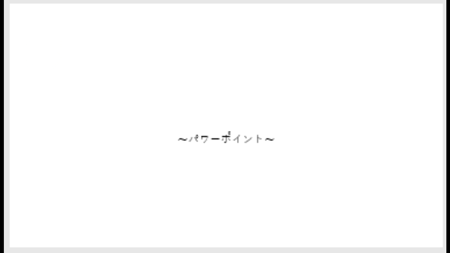
アニメーションの順番を変更する

最後に1って出てきたね?

あれはアニメーションの順番だ。
同じスライドにアニメーションを複数付けた場合、1から順番に再生されます。
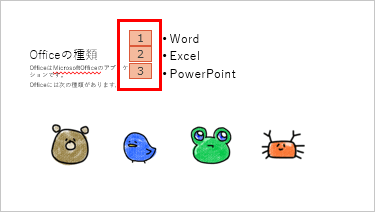
たとえば、箇条書きを順番に表示させれば、理解をスムーズにできますね。
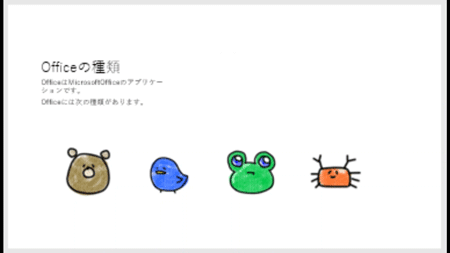

順番を変更したいときはどうするの?
ステップ1
順番を変更するには、変更したいアニメーションの番号をクリックします。
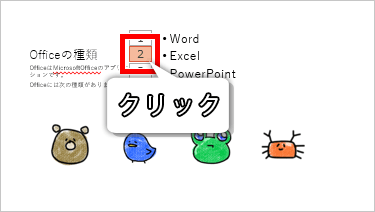
ステップ2
「アニメーションタブ」→タイミングのところにある「アニメーションの順序変更」を見てください。
順番を早めたいなら「順番を前にする」を、順番を遅らせたいなら「順番を後にする」をクリックします。
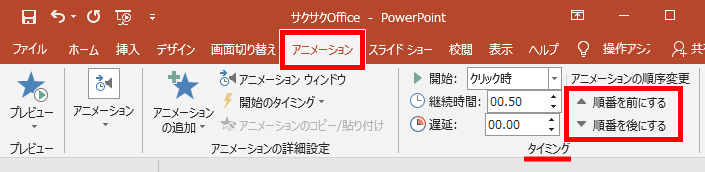
完了!
今回は「順番を前にする」を選んでみました。
2だったのが1に変わっていますね。
無事、アニメーションの順番を変更できました!
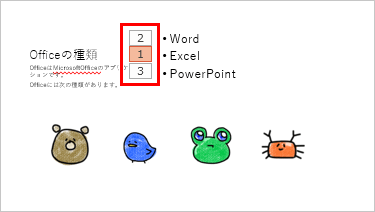
アニメーションの効果のオプション
ちなみに、アニメーションによってはオプションが選べます!

目からビーム!目からビームがいいです!

どういう種類のオプションだ?
ステップ1
まずオプションを変更したいアニメーションをつけた文字をクリックします。
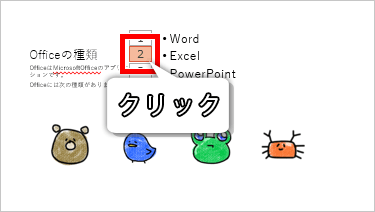
ステップ2
「アニメーションタブ」→アニメーションのところにある「効果のオプション」をクリックしてみてください。
今回は「ワイプ」のアニメーションの効果のオプションを見てみます。
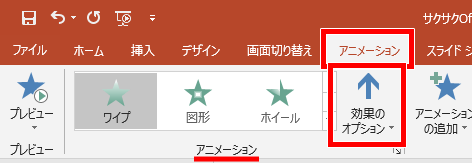

このアイコンは、付けたアニメーションによって変わるぜ。
ステップ3
すると、効果のオプションのメニューが出てきました。
どうやらワイプでは、文字が現れる方向を変えられるようですね。
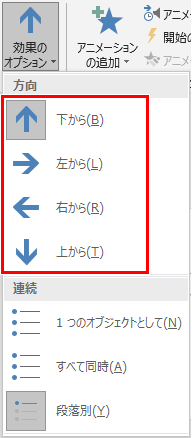
効果のオプションの内容は、アニメーションによって違います。
アニメーションを付けたら、どんな効果のオプションがあるか、覗いてみてください。

「回転」みたいに、オプションがないやつもあるぜ。
【パワーポイント】文字のアニメーションを1文字ずつにつける

文章全体じゃなくて、1文字ずつアニメーションできないかなぁ?

おっし、1文字ずつにアニメーションを付けていくぜ。
※すでにアニメーションを付けた文字に対して、行う操作です。
ステップ1
まず、1文字ずつのアニメーションに変更させたい文字をクリックします。
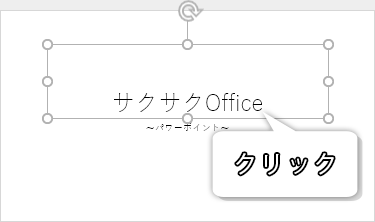
ステップ2
「アニメーションタブ」→アニメーションのところにある「効果のその他のオプションを表示(右下を向いた矢印)」をクリックしてください。
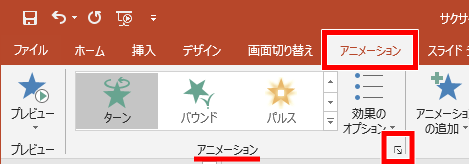
ステップ3
ダイアログボックスが出てきました。
※今回はターンのアニメーションを付けています。
上の項目から「効果」をクリックしてください。
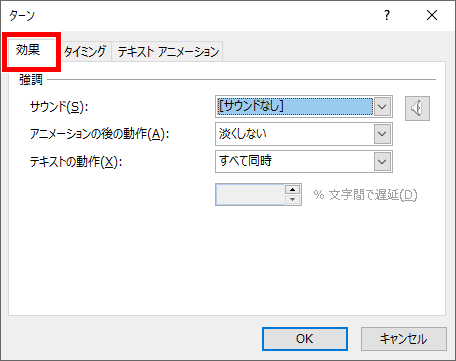
ステップ4
テキストの動作と書かれた右に「すべて同時」と書かれたボックスがありますよね。
これをクリックしてください。
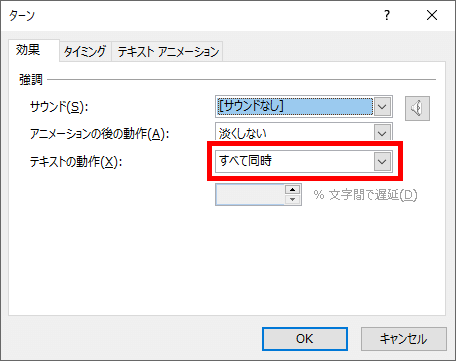
ステップ5
出てきたメニューから「文字単位で表示」を選び、「OK」をクリックします。
これで、1文字ずつにアニメーションが付けられました!
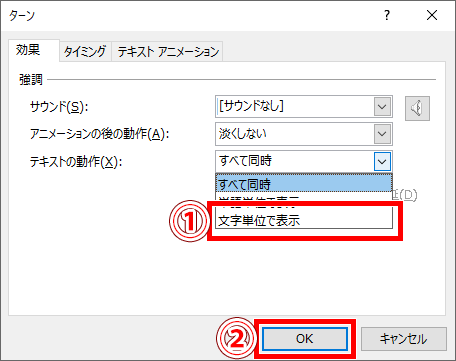

ただ何でもかんでもアニメーションを付けると、ごちゃごちゃして見にくくなるから気を付けるんだぜ。

ここぞの時に使うといいんだね。
文字にアニメーションを設定して、効果的なプレゼンを作ってくださいね!
それでは、お疲れさまでした!
- アニメーションを付けるには「アニメーションタブ」→「その他」
- 文字のアニメーションには「開始」「強調」「終了」がある
- 1文字ずつアニメーションさせたいなら「アニメーションタブ」→「効果のその他のオプションを表示」→テキストの動作を「文字単位で表示」

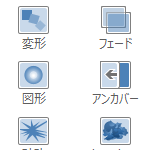








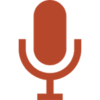

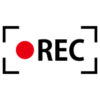

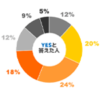



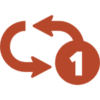
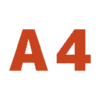



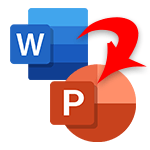



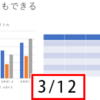










ディスカッション
コメント一覧
まだ、コメントがありません